概要
このガイドでは、「キャッシュ・フロー」画面の使い方についてご説明します。
「キャッシュ・フロー」画面では、キャッシュ・フロー科目のインポートやシステム予約科目の設定、調整種別の追加が行えます
対象ページ
マスタ>キャッシュ・フロー
対象のお客さま
マネーフォワード クラウド連結会計を「連結担当者」「連結承認者」「閲覧者」のいずれかのロールでご利用中のお客さま
※ロールごとに利用できる機能に制限があります。詳細はこちらのガイドをご参照ください。
目次
「キャッシュ・フロー科目」画面
「キャッシュ・フロー科目」画面では、キャッシュ・フロー科目の追加・編集・削除ができます。
キャッシュ・フロー科目をインポートで追加する方法
事前準備
- 「マスタ」>「キャッシュ・フロー」>「キャッシュ・フロー科目」画面を開き、「インポート設定」タブをクリックします。
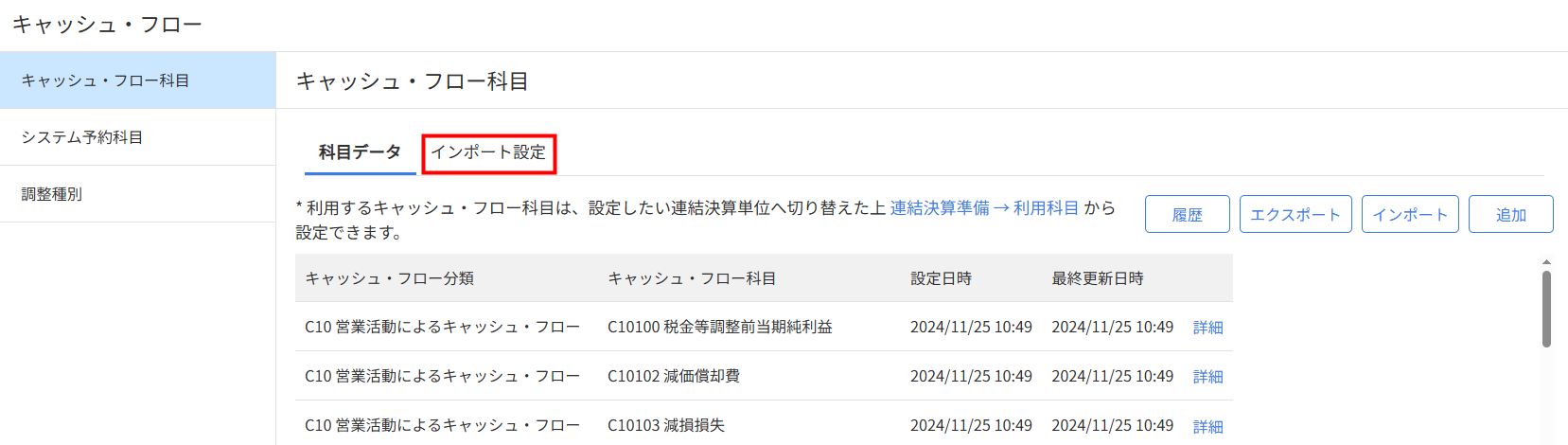
- 「インポート設定」画面でインポートする「シート名」「取込範囲」「科目コード」「科目名(日)」「科目名(英)」「分類コード 」を入力し、「保存」をクリックします。
設定項目についてはこちらの項をご参照ください。
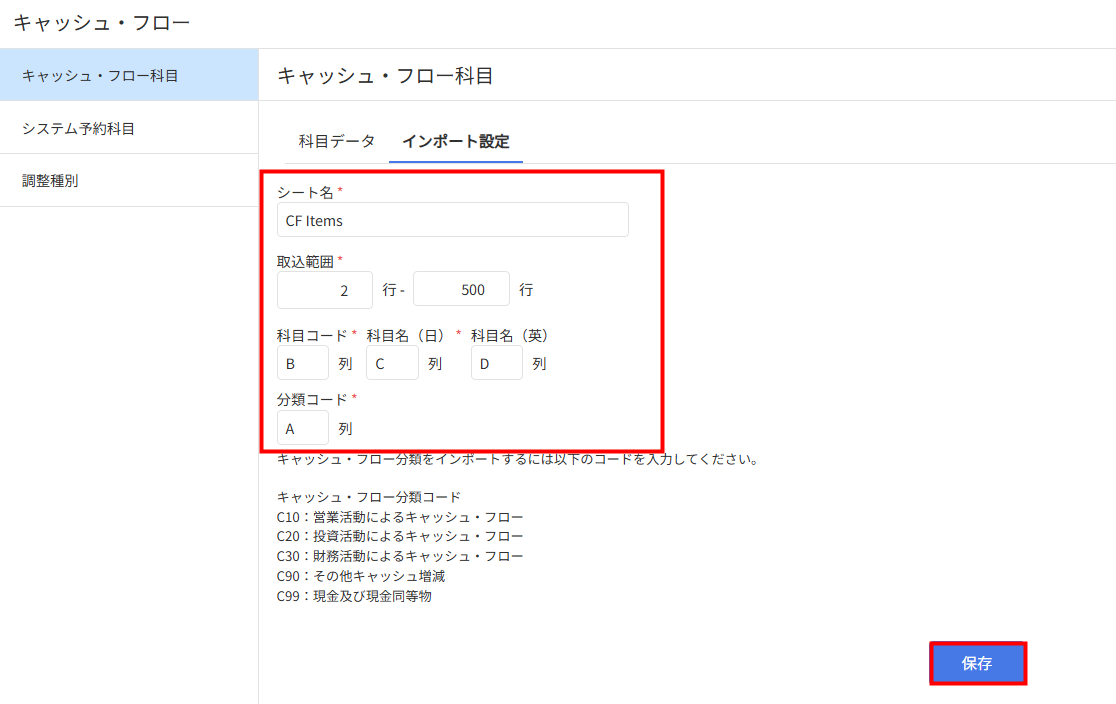
設定項目
| 項目名 | 項目の説明 |
|---|---|
| シート名 | 必須項目です。 インポートする.xlsx形式のファイルの対象タブ名を31字以内で入力します。 |
| 取込範囲 | 必須項目です。 インポートする.xlsx形式のファイルにおいて、項目行(ヘッダー行)を除きインポートする行数を入力します。 |
| 科目コード | 必須項目です。 インポートするキャッシュ・フロー科目の科目コード列を入力します。 |
| 科目名(日) | インポートするキャッシュ・フロー科目の「科目名(日)」の列を指定します。 |
| 科目名(英) | インポートするキャッシュ・フロー科目の「科目名(英)」の列を指定します。 |
| 分類コード | インポートするキャッシュ・フロー分類コードの列を入力します。 |
インポート手順
- 「マスタ」>「キャッシュ・フロー」>「科目データ」画面で「インポート」をクリックします。
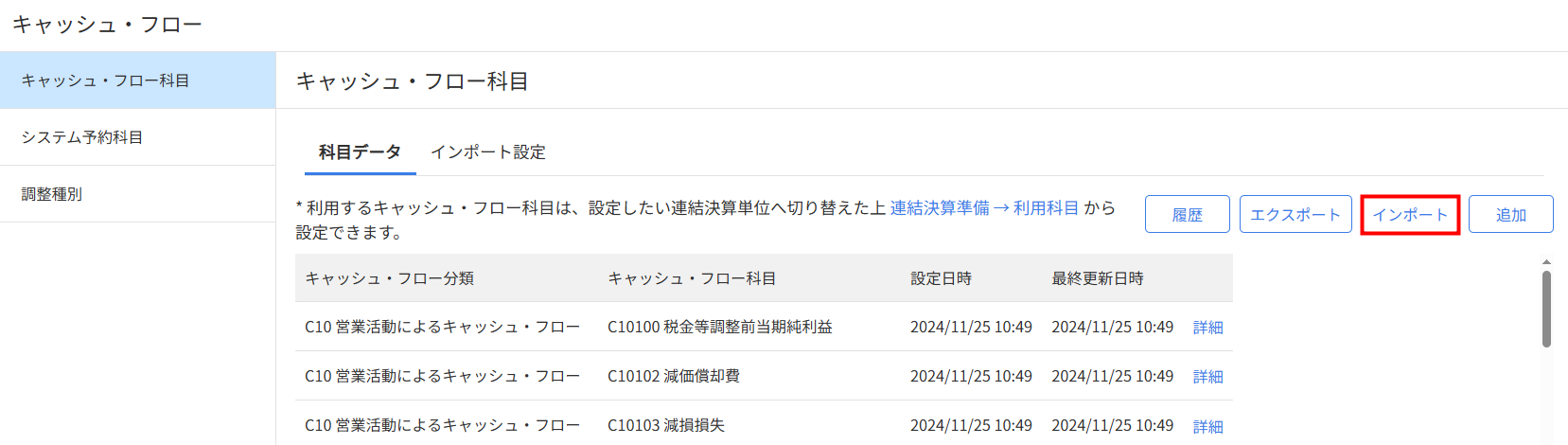
- 「インポート」画面でインポートするファイルをドラッグ&ドロップするか、「ファイル選択」をクリックしてインポートするファイルを選択します。
拡張子が「.xlsx」形式、容量が100MB以下のファイルのみインポートできます。
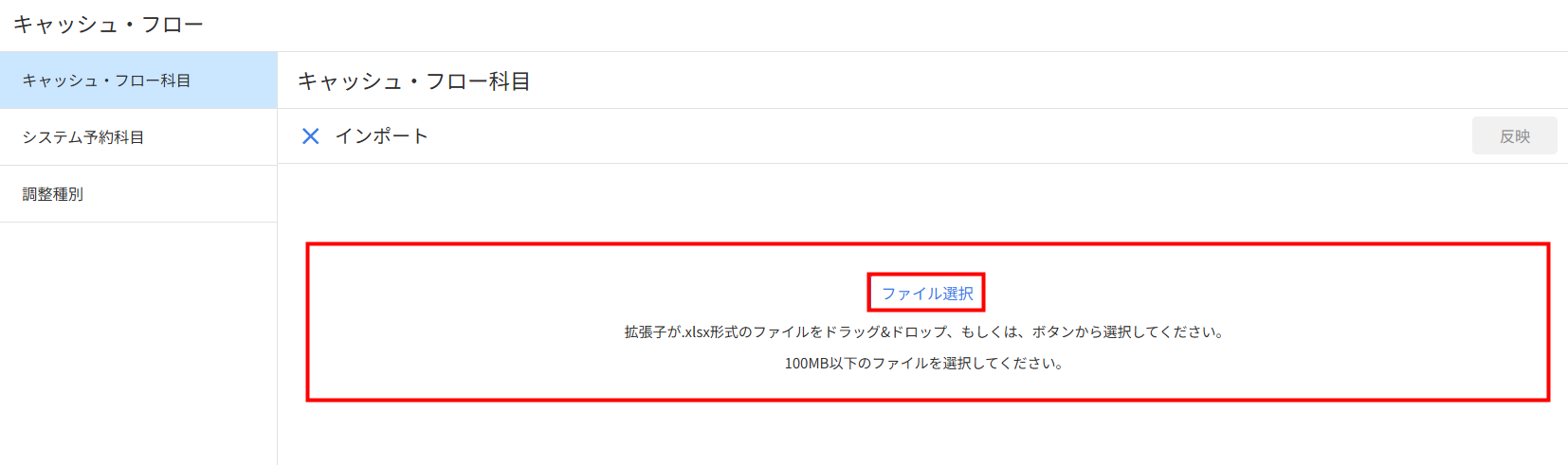
- インポートするキャッシュ・フロー科目のプレビューが表示されます。
内容を確認し、問題がなければ「反映」をクリックします。
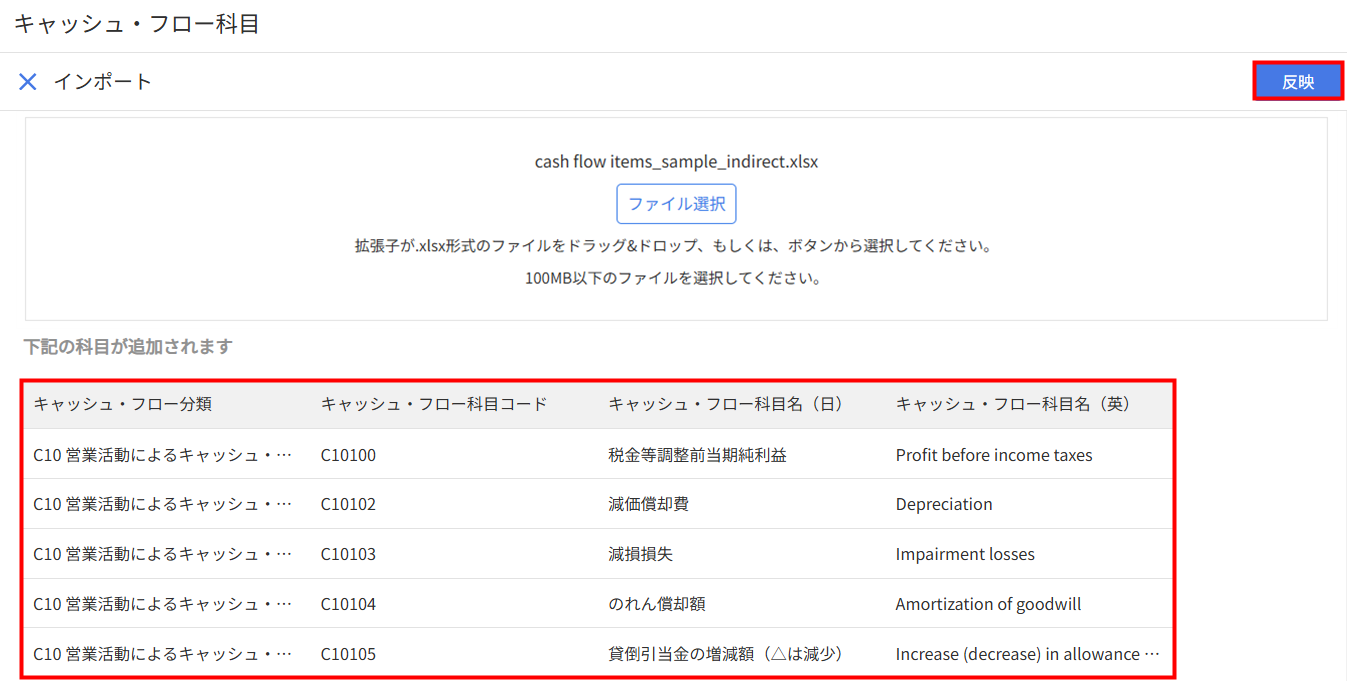
- C10:営業活動によるキャッシュ・フロー
- C20:投資活動によるキャッシュ・フロー
- C30:財務活動によるキャッシュ・フロー
- C90:その他キャッシュ増減
- C99:現金及び現金同等物
- 「マスタ」>「キャッシュ・フロー」>「科目データ」画面で「追加」をクリックします。
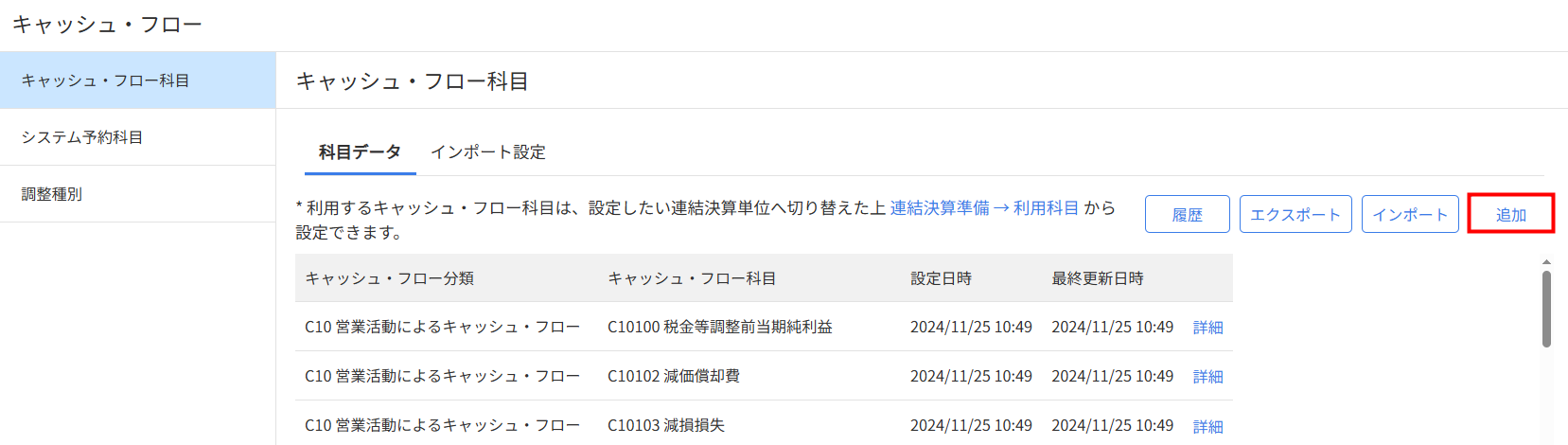
- 「新規キャッシュ・フロー科目」画面で追加するキャッシュ・フロー科目の情報を入力します。
入力項目についてはこちらの項をご参照ください。
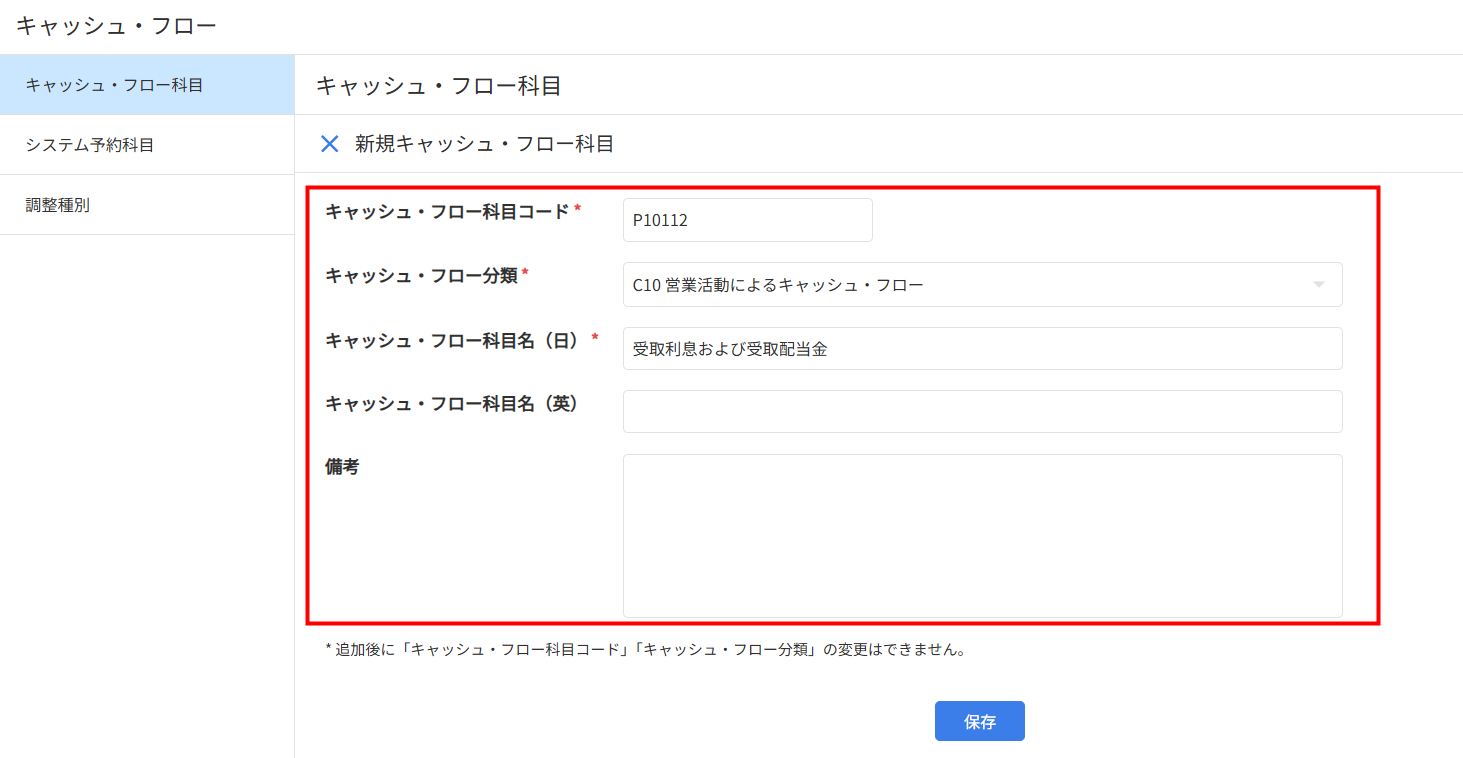
- 「保存」をクリックします。
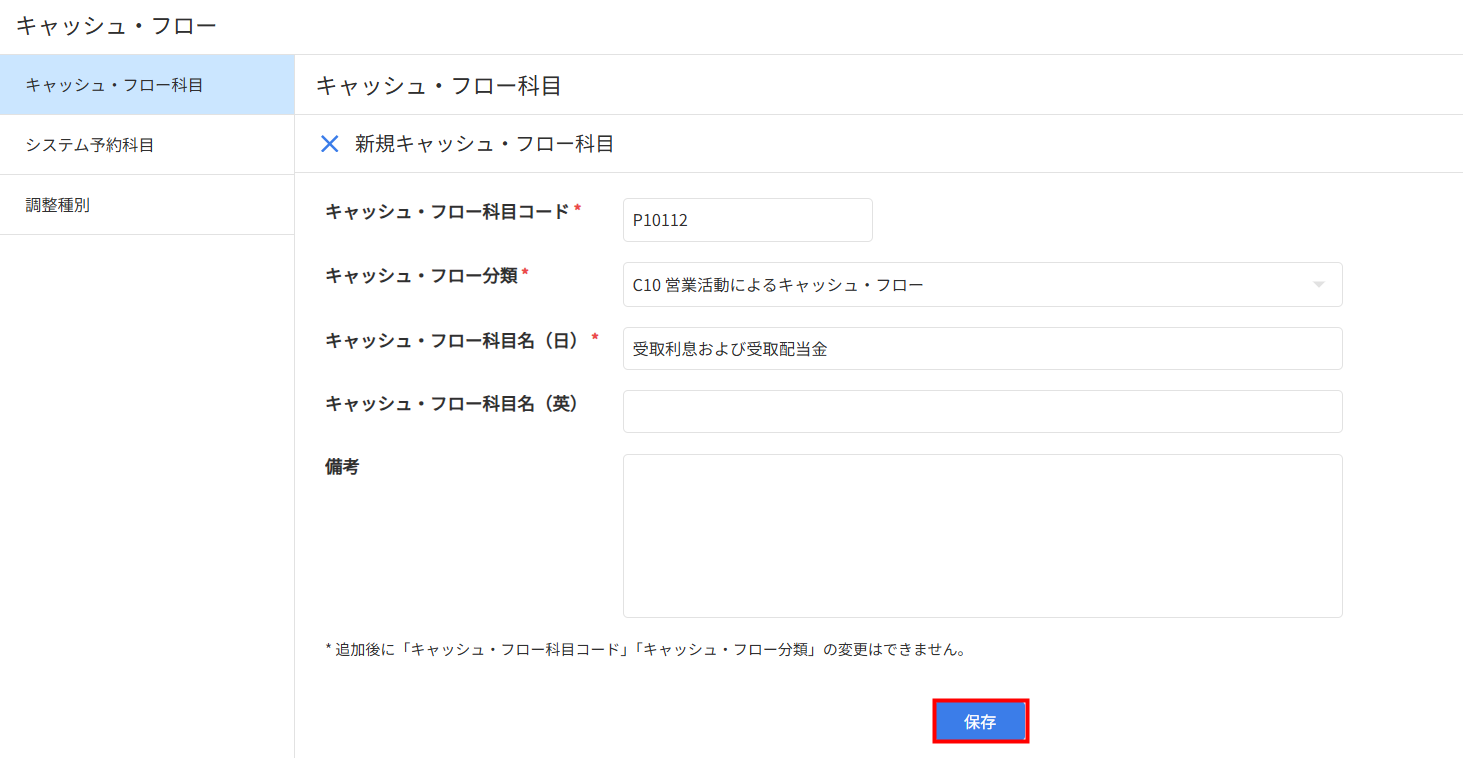
- C10:営業活動によるキャッシュ・フロー
- C20:投資活動によるキャッシュ・フロー
- C30:財務活動によるキャッシュ・フロー
- C90:その他キャッシュ増減
- C99:現金及び現金同等物
- 「マスタ」>「キャッシュ・フロー」>「キャッシュ・フロー科目」>「科目データ」画面を開き、編集するキャッシュ・フロー科目の「詳細」をクリックします。
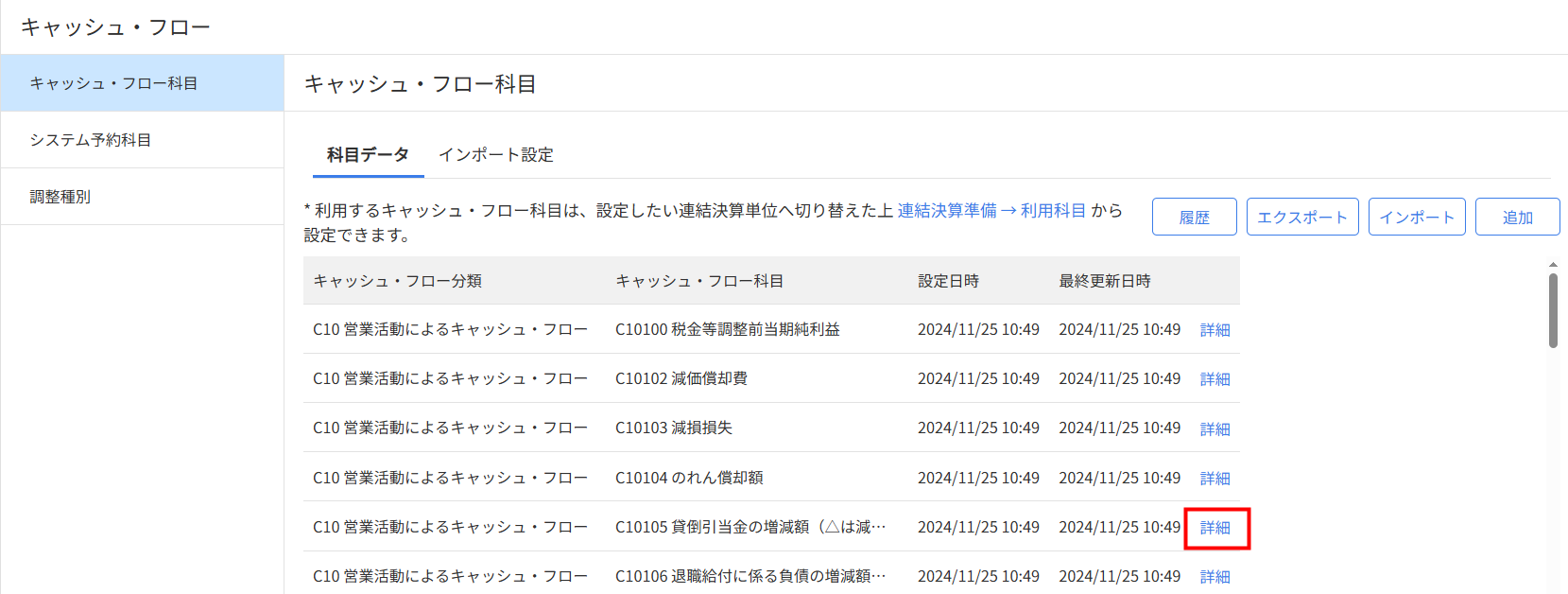
- キャッシュ・フロー科目の詳細画面で各項目を編集し、「保存する」をクリックします。
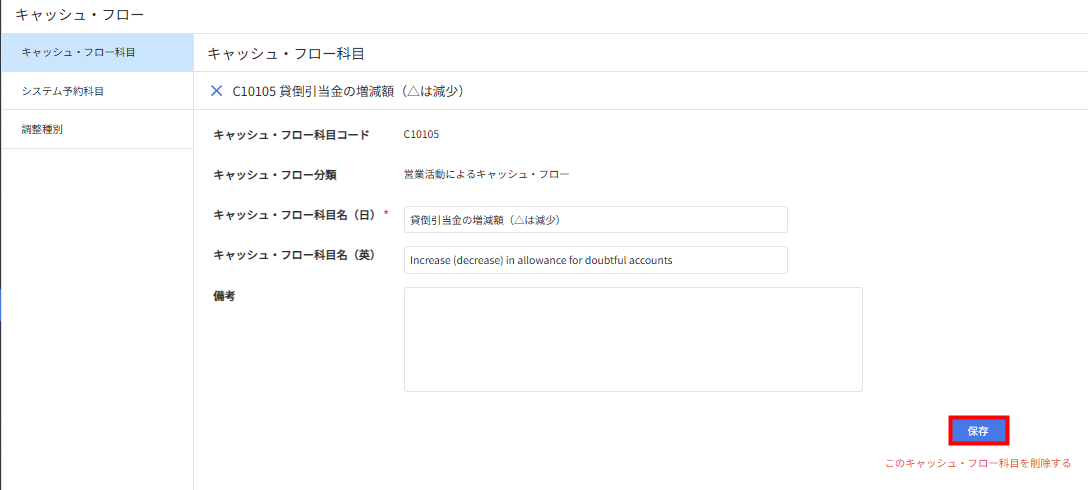
- 「マスタ」>「キャッシュ・フロー」>「キャッシュ・フロー科目」>「科目データ」画面を開き、削除するキャッシュ・フロー科目の「詳細」をクリックします。
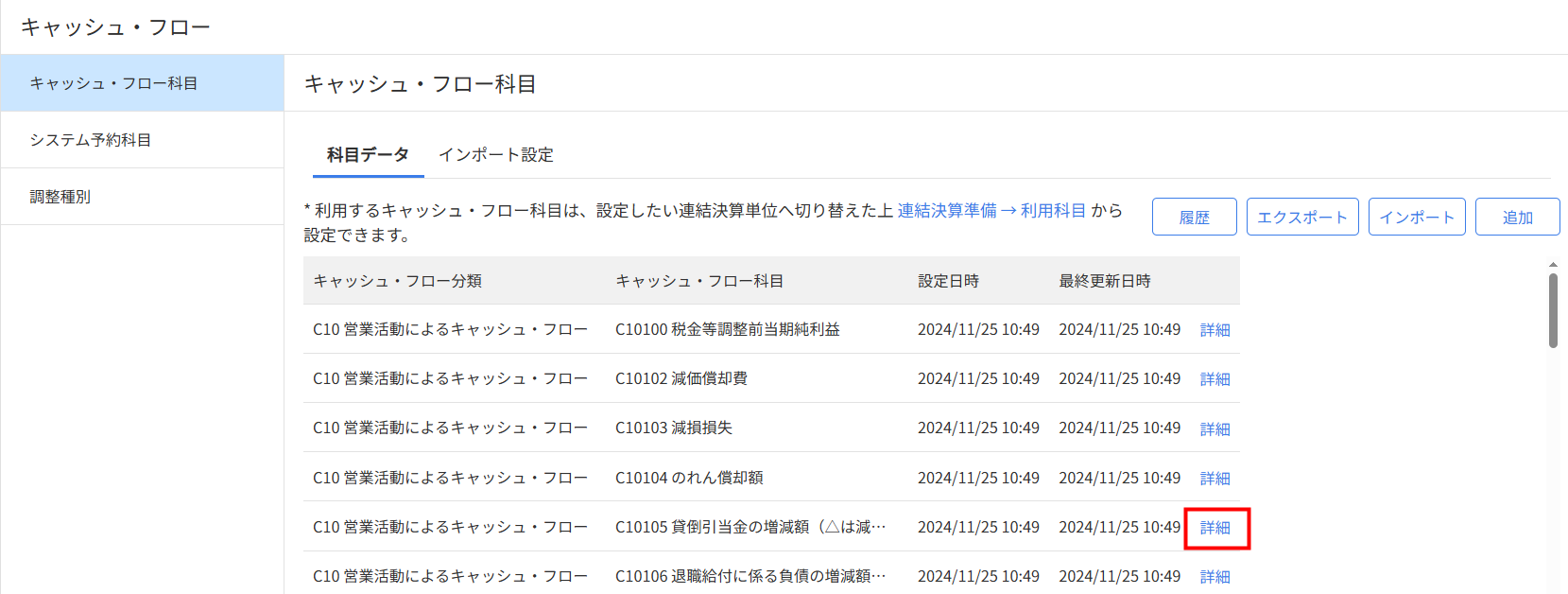
- キャッシュ・フロー科目の詳細画面で「このキャッシュ・フロー科目を削除する」をクリックします。
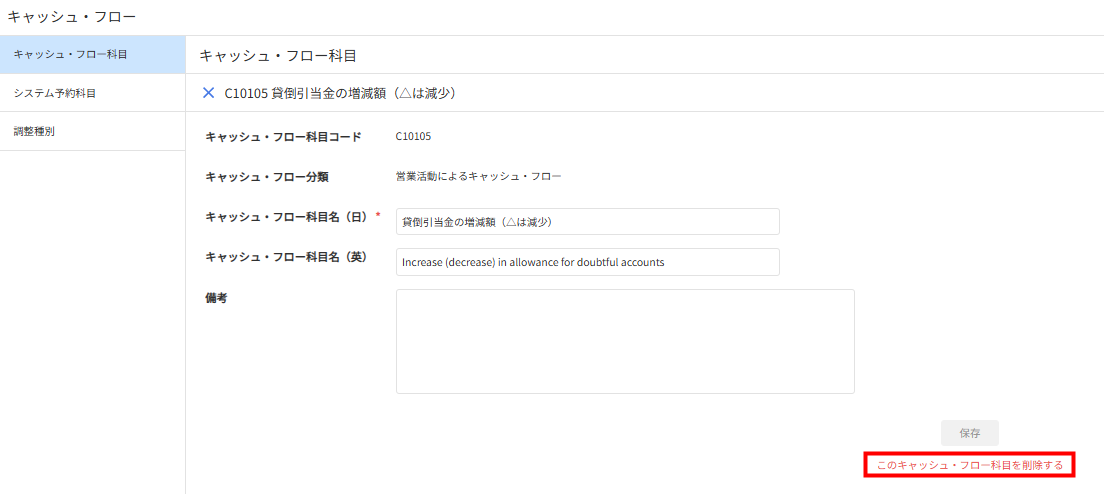
- 「キャッシュ・フロー科目の削除」画面で内容を確認し、問題がなければ「削除する」をクリックします。
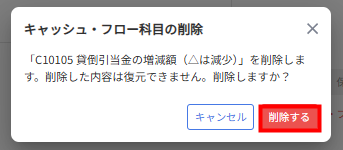
- ファイルはCSV形式でエクスポートされます。文字コードは「UTF-8(BOM付き)」にのみ対応しています。
- ファイルは自動でダウンロードされます。
- ユーザー名を変更すると、変更前の「ユーザー」の履歴も最新のユーザー名で表示されます。
- キャッシュ・フロー科目名を変更すると、変更前の「対象」の履歴も最新のキャッシュ・フロー科目名で表示されます。
- ユーザーを削除すると、削除以前の「ユーザー」の履歴には「削除済みユーザー」と表示されます。
- キャッシュ・フロー科目を削除すると、削除以前の「対象」の履歴は「削除済みキャッシュ・フロー科目」と表示されます。
- 「マスタ」>「キャッシュ・フロー」画面を開き、「システム予約科目」タブをクリックします。
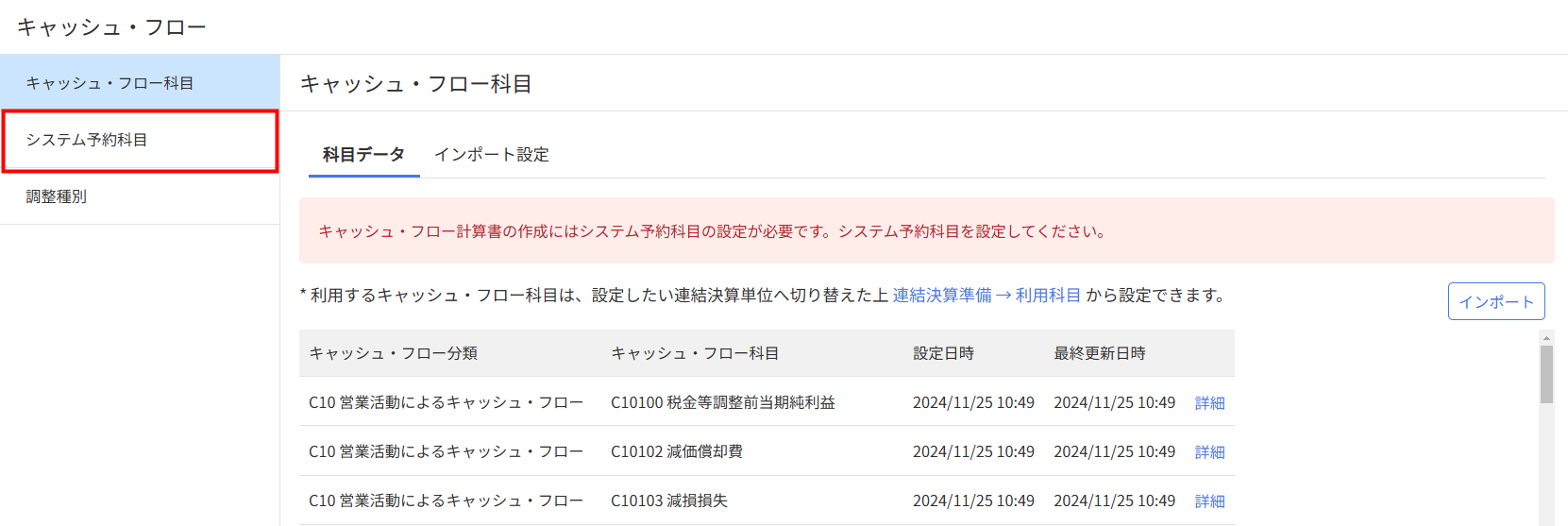
- 「システム予約科目」画面で「現金及び現金同等物」と「現金及び現金同等物に係る換算差額」に任意のキャッシュ・フロー科目を割り当てます。
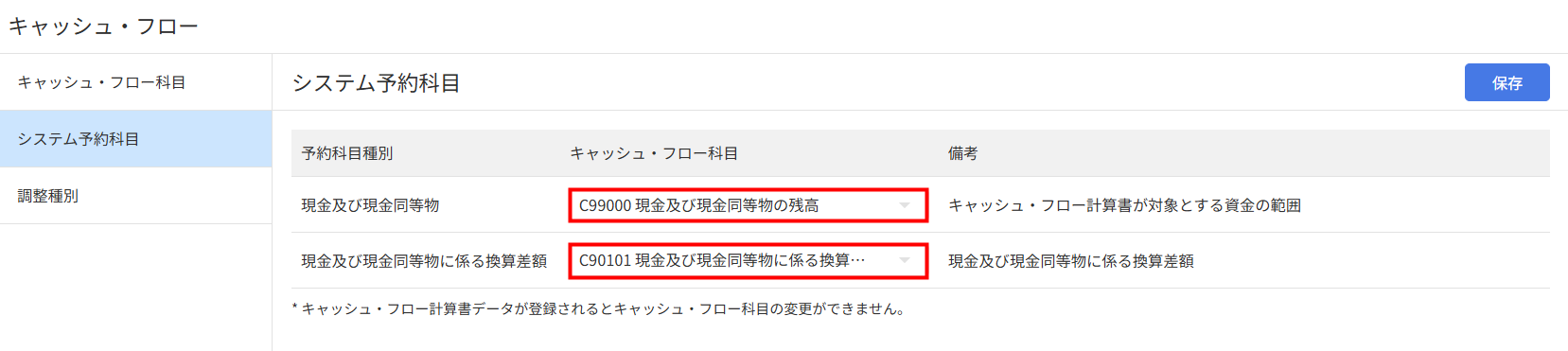
- 「保存」をクリックします。
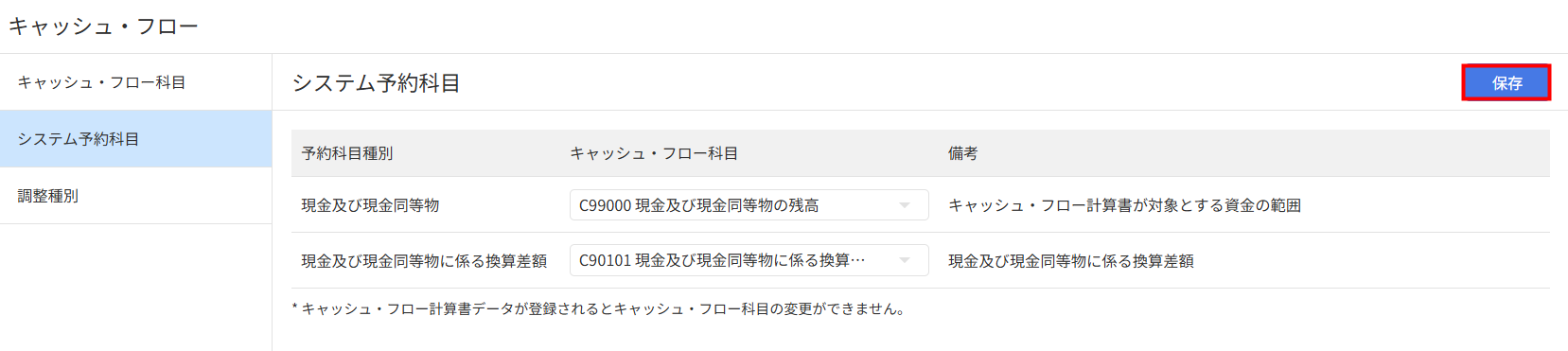
- 「マスタ」>「キャッシュ・フロー」画面を開き、「調整種別」タブをクリックします。
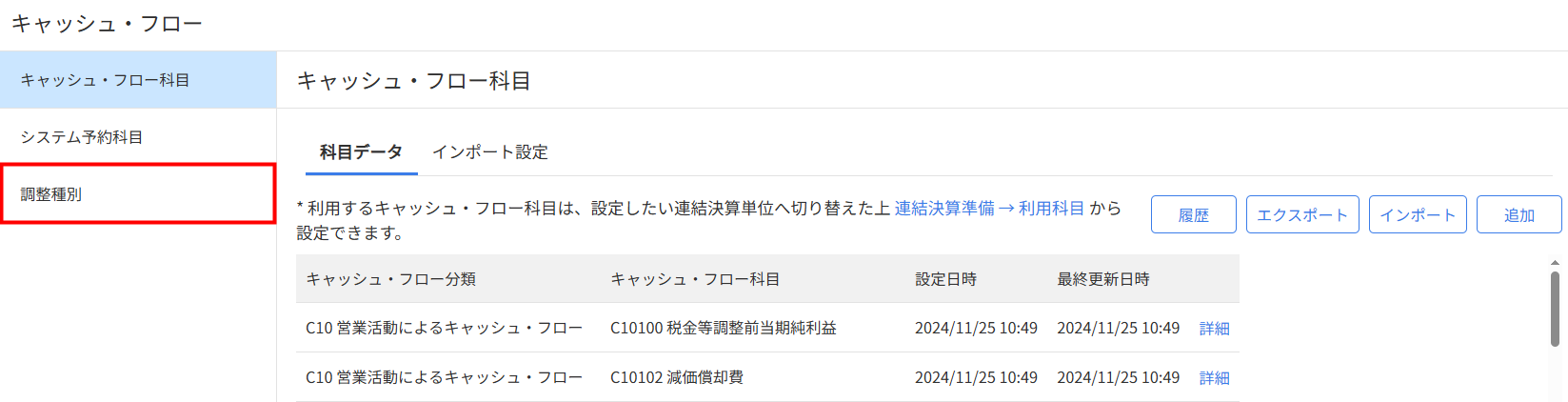
- 「調整種別」画面で「追加」をクリックします。
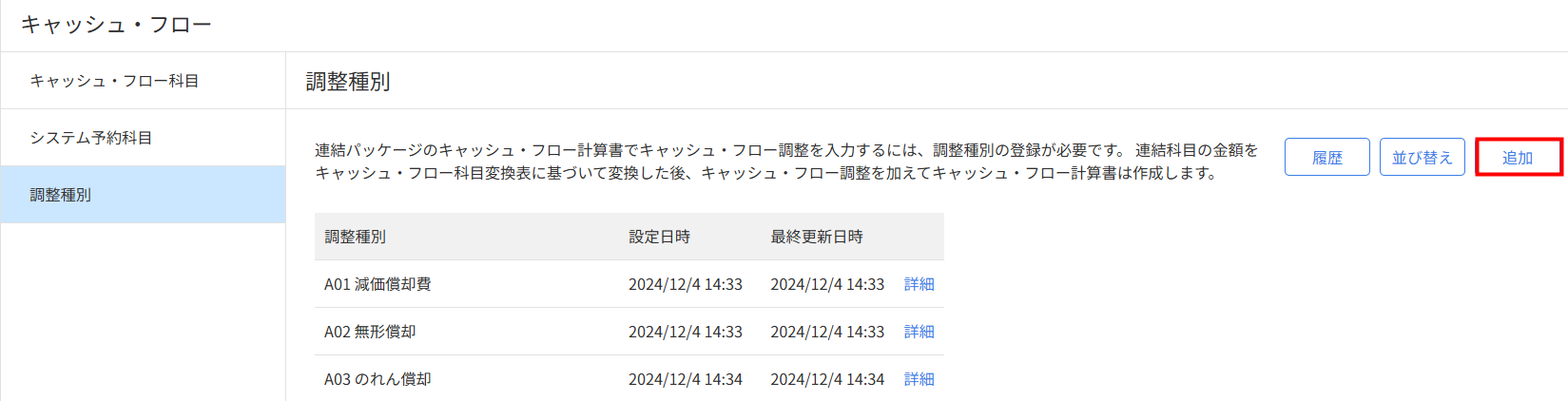
- 「新規調整種別」画面で「略号」「調整種別名(日)」等を入力します。
入力項目の詳細はこちらの項をご参照ください。
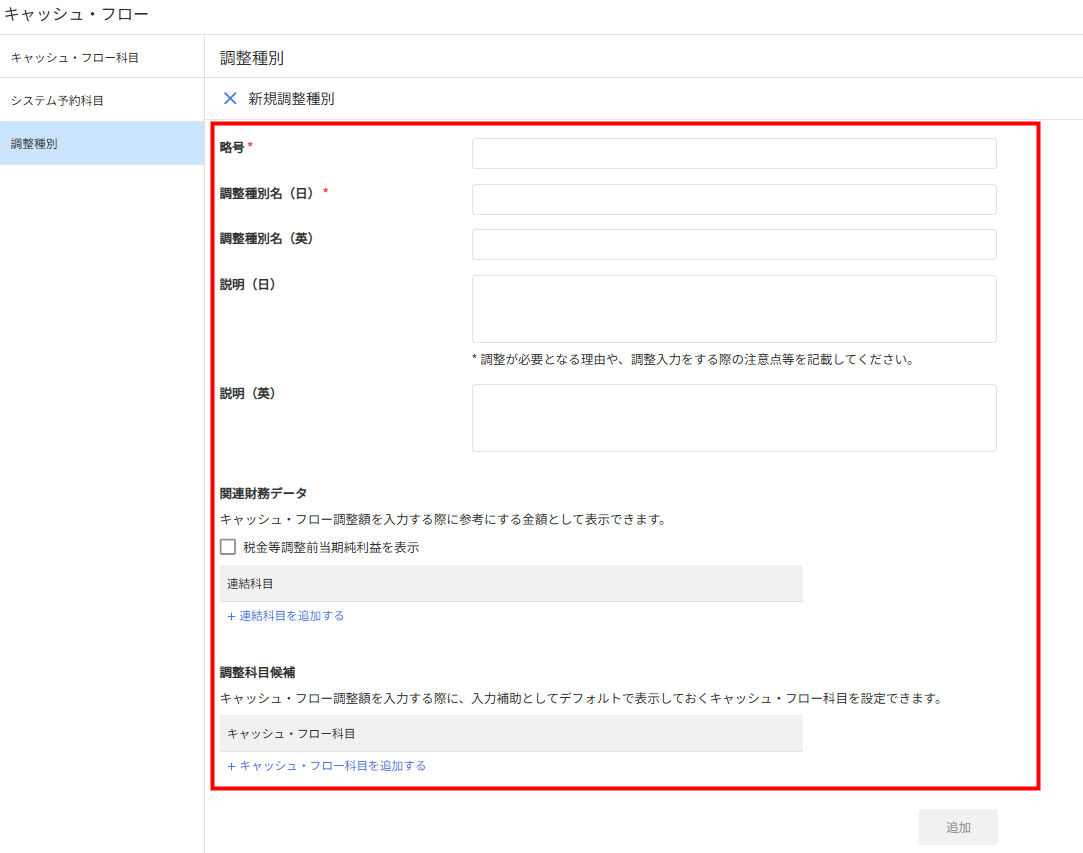
- 「追加」をクリックします。
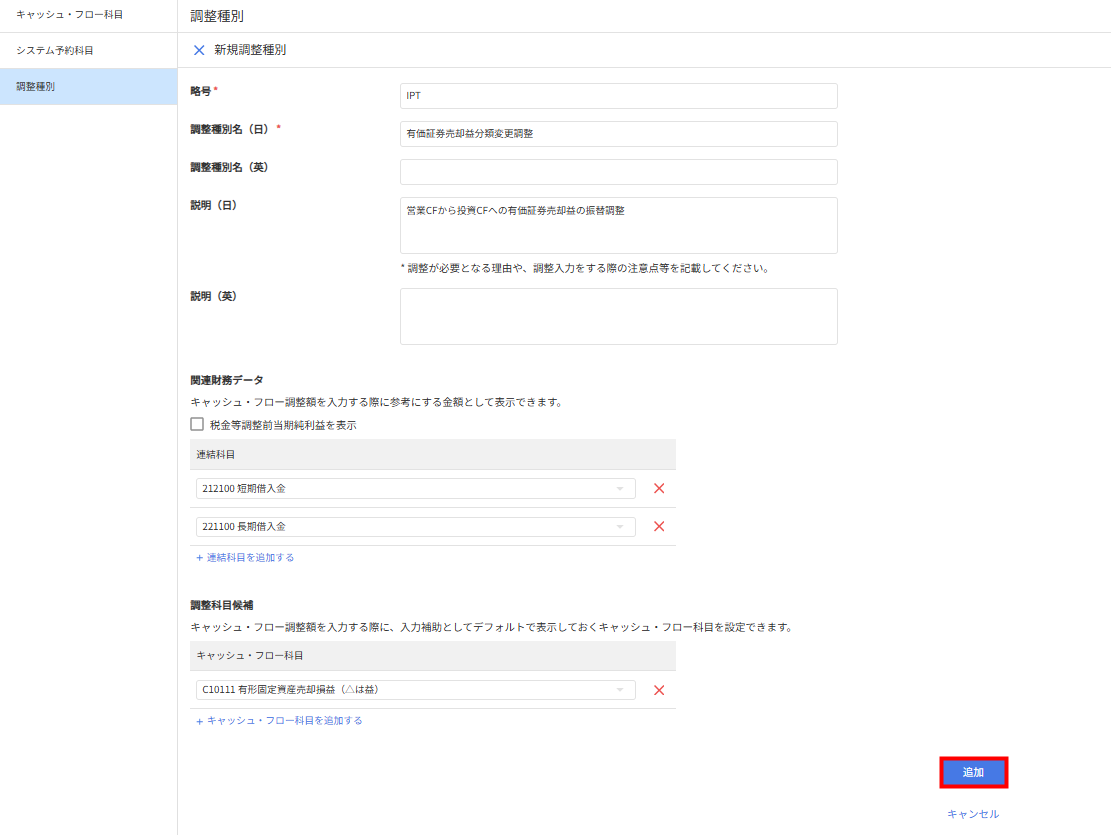
- 「マスタ」>「キャッシュ・フロー」画面を開き、「調整種別」タブをクリックします。
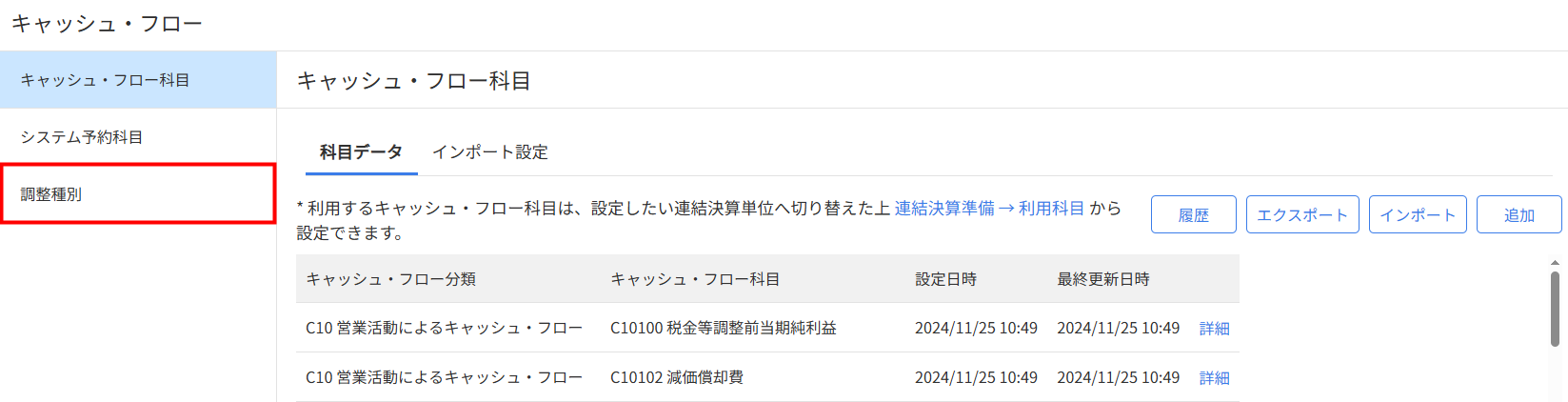
- 「調整種別」画面で編集する調整種別の「詳細」をクリックします。
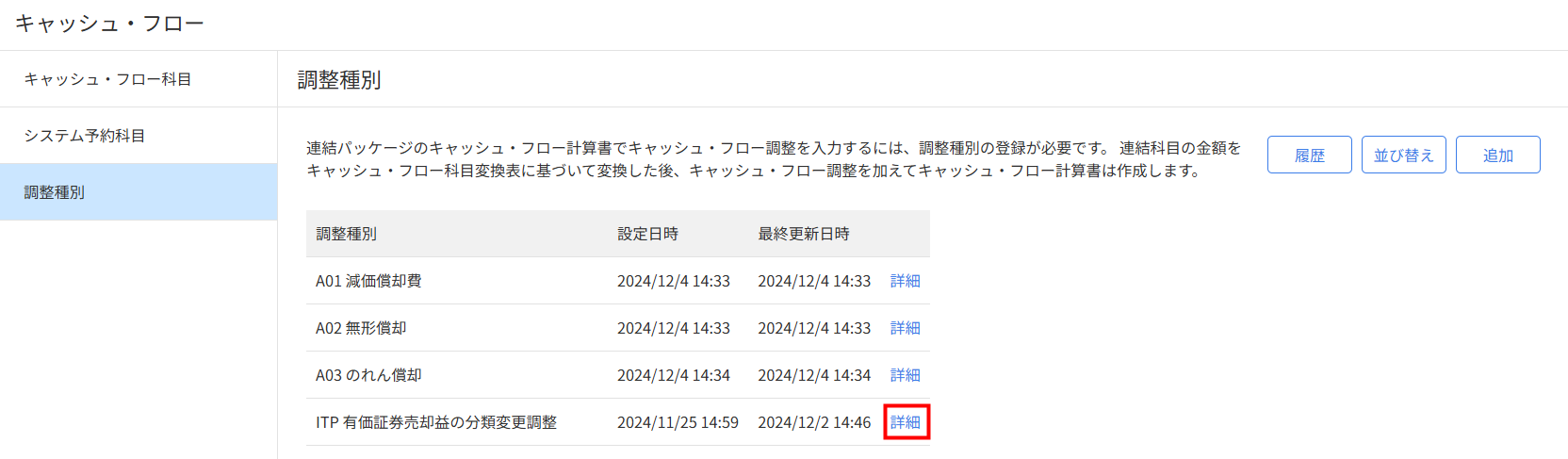
- キャッシュ・フローの詳細画面で各項目を編集し、「保存」をクリックします。
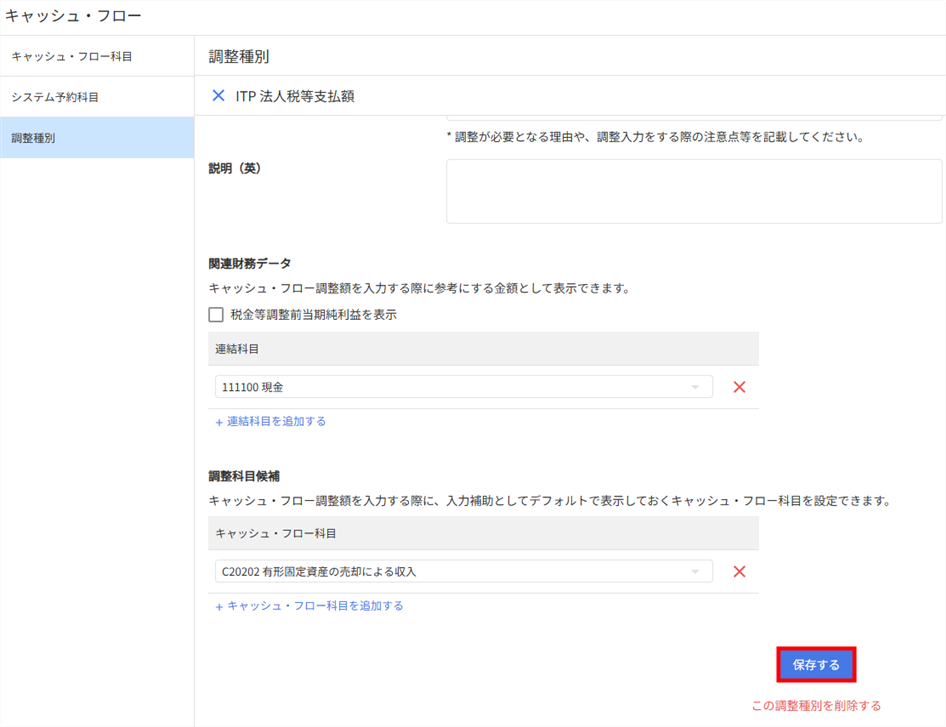
- 「マスタ」>「キャッシュ・フロー」画面を開き、「調整種別」タブをクリックします。
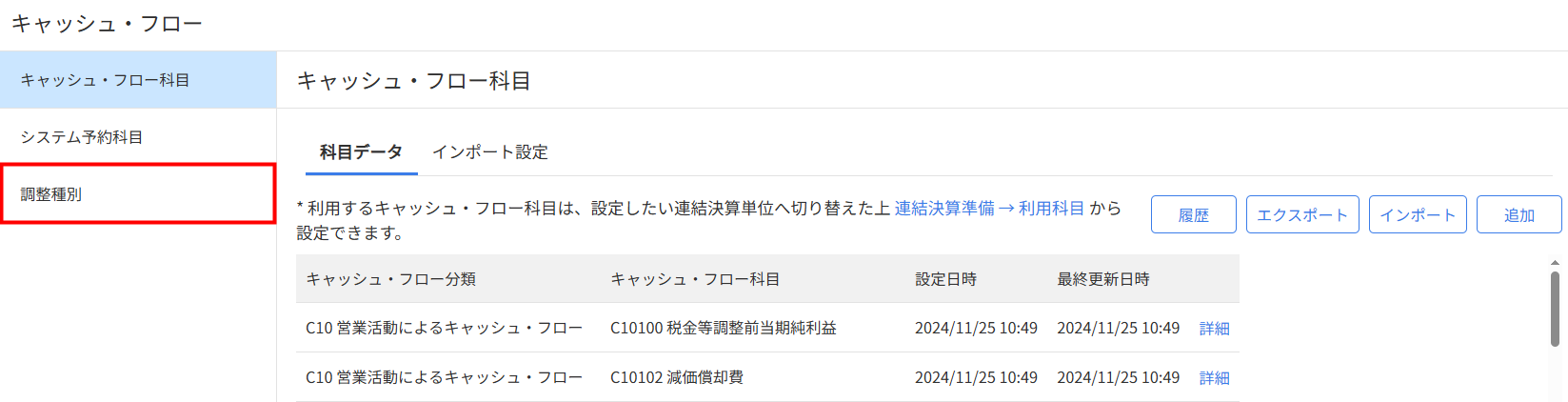
- 「並び替え」をクリックします。
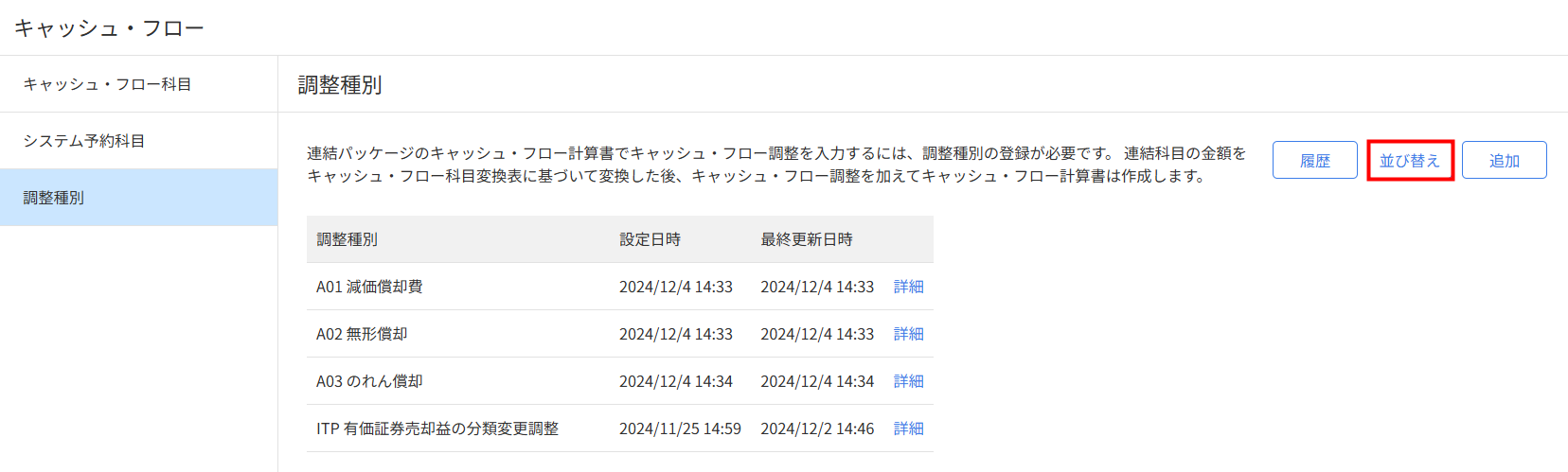
- 「並び替え」画面で「≡」のアイコンをクリックし、ドラッグ&ドロップで位置を変更します。
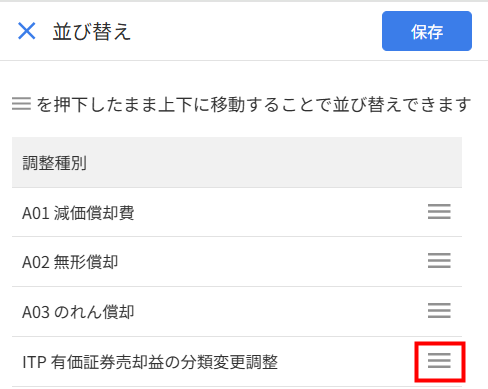
- 「保存」をクリックします。
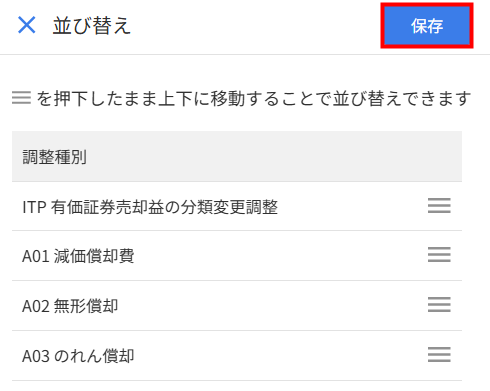
- 「マスタ」>「キャッシュ・フロー」画面を開き、「調整種別」タブをクリックします。
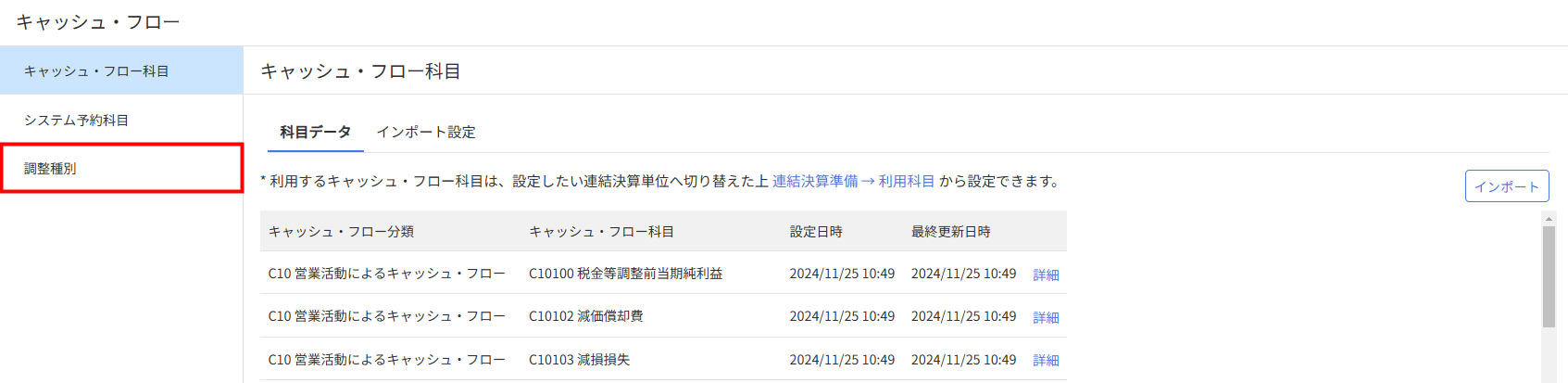
- 「調整種別」画面で削除する調整種別の「詳細」をクリックします。
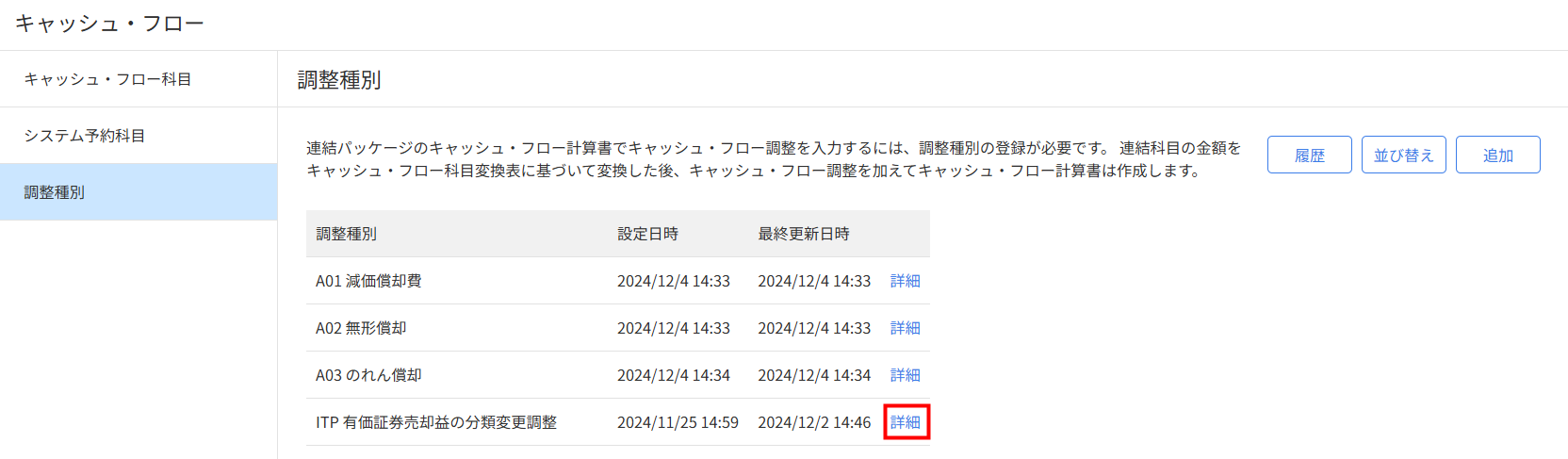
- 「この調整種別を削除する」をクリックします。
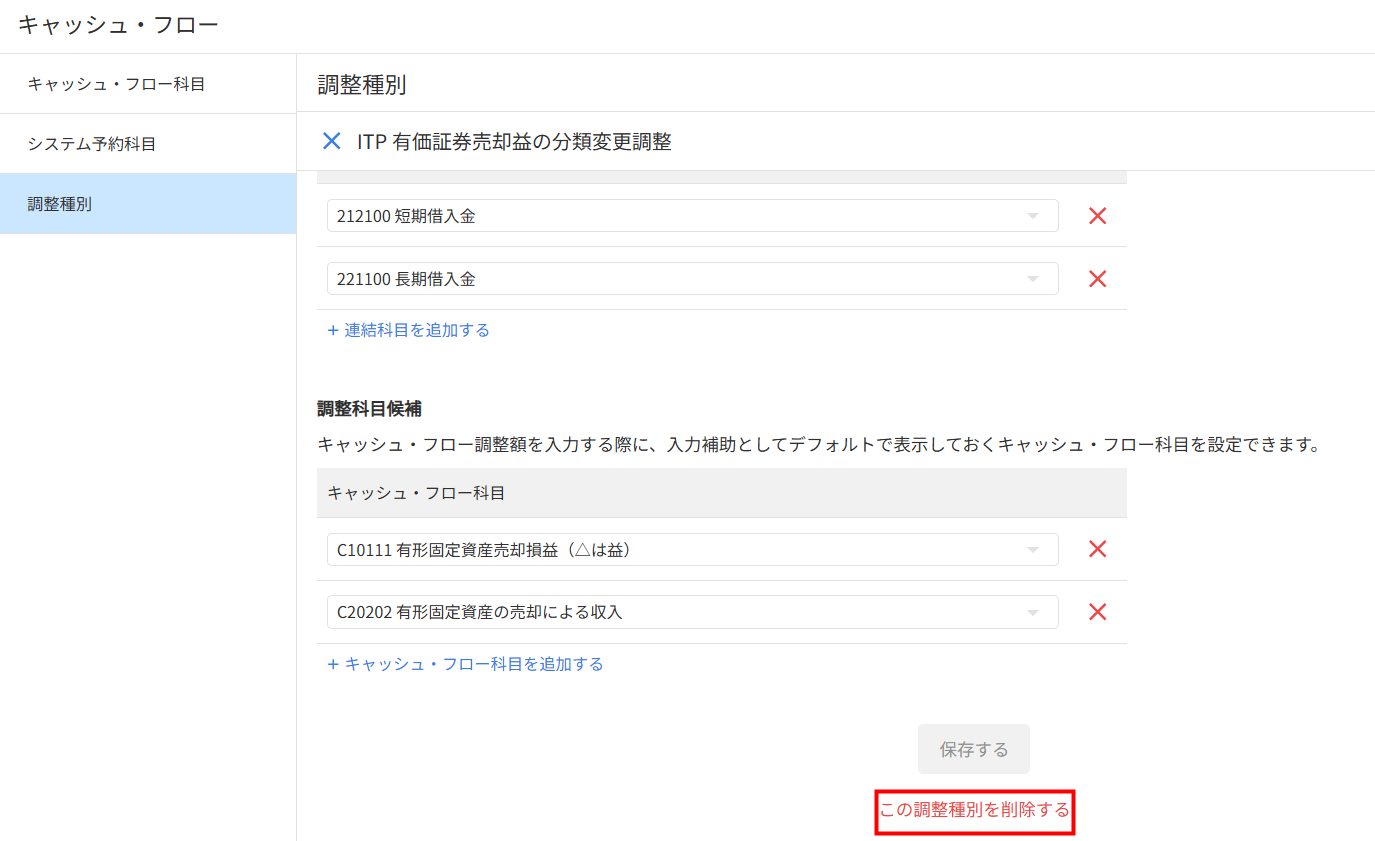
- 「調整種別の削除」画面で内容を確認し、問題がなければ「削除する」をクリックします。
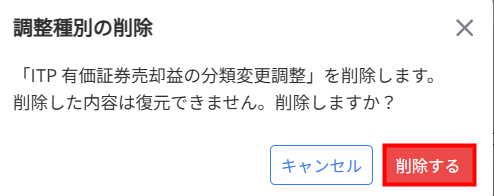
- ユーザー名を変更すると、変更前の「ユーザー」の履歴も最新のユーザー名で表示されます。
- 調整種別名を変更すると、変更前の「対象」の履歴も最新のキャッシュ・フロー科目名で表示されます。
- ユーザーを削除すると、削除以前の「ユーザー」の履歴には「削除済みユーザー」と表示されます。
- 調整種別を削除すると、削除以前の「対象」の履歴には「削除済み調整種別」と表示されます。
入力項目
インポート用ファイルの参考画像です。
必須項目を記載した任意のファイルを作成してください。
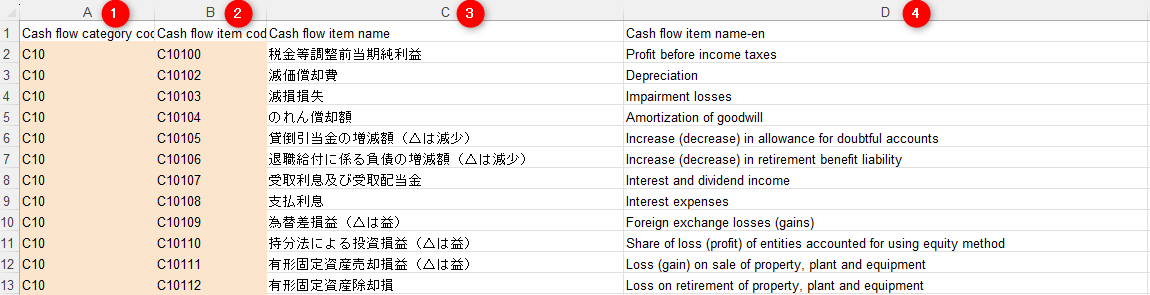
| 番号 | 項目名 | 項目の説明 |
|---|---|---|
| ① | 分類コード | インポートするキャッシュ・フロー科目ごとに、キャッシュ・フロー分類コードを入力します。 規定のコードは以下のとおりです。 |
| ② | 科目コード | インポートするキャッシュ・フロー科目の科目コードを20字以内で入力します。 |
| ③ | 科目名(日) | インポートするキャッシュ・フロー科目の科目名を100字以内で入力します。 |
| ④ | 科目名(英) | インポートするキャッシュ・フロー科目の英字の科目名を200字以内で入力します。 |
キャッシュ・フロー科目を画面上で追加する方法
追加手順
入力項目
| 項目名 | 項目の説明 |
|---|---|
| キャッシュ・フロー科目コード | 必須項目です。 追加するキャッシュ・フロー科目の科目コードを20字以内で入力します。 登録済みのキャッシュ・フロー科目コードは登録できません。 |
| キャッシュ・フロー分類 | 必須項目です。 追加するキャッシュ・フロー科目を紐づける、キャッシュ・フロー分類を選択します。 以下の分類から選択します。 |
| キャッシュ・フロー科目名(日) | 必須項目です。 追加するキャッシュ・フロー科目の科目名を100字以内で入力します。 登録済みの科目名は登録できません。 |
| キャッシュ・フロー科目名(英) | 任意項目です。 追加するキャッシュ・フロー科目の英字の科目名を200字以内で入力します。 登録済みの科目名は登録できません。 |
| 備考 | 任意項目です。 追加するキャッシュ・フロー科目に関する説明等を200字以内で入力します。 |
キャッシュ・フロー科目の編集
キャッシュ・フロー科目の削除
キャッシュ・フロー科目のエクスポート
「マスタ」>「キャッシュ・フロー」>「科目データ」画面で「エクスポート」をクリックすると、キャッシュ・フロー科目をCSVファイル形式で出力できます。
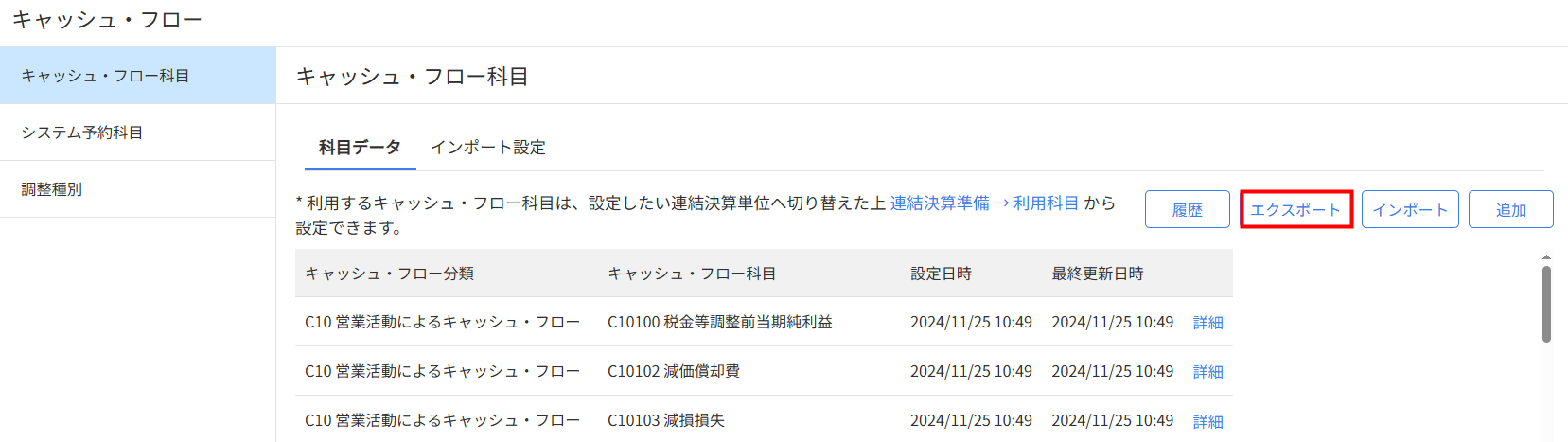
キャッシュ・フロー科目の操作履歴の確認
「マスタ」>「キャッシュ・フロー」>「科目データ」画面で「履歴」をクリックすると、キャッシュ・フロー科目の登録・編集・削除・インポートなどの操作履歴を確認できます。
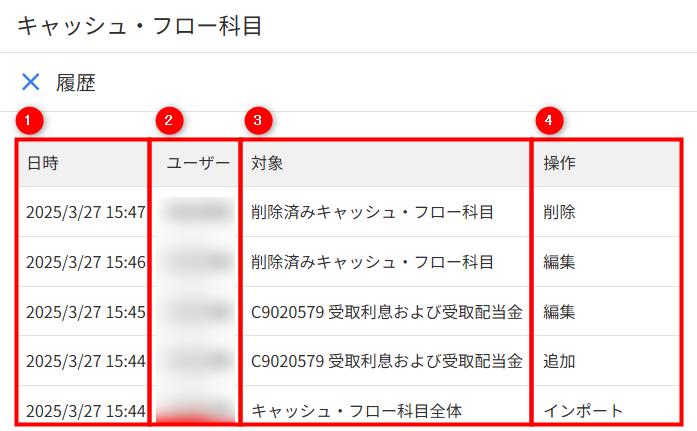
| 番号 | 項目名 | 操作 |
|---|---|---|
| ① | 日時 | 操作を行った日時が表示されます。 |
| ② | ユーザー | 操作を行ったユーザーのユーザー名が表示されます。 |
| ③ | 対象 | 操作を行ったキャッシュ・フロー科目名とキャッシュ・フロー科目コードが表示されます。 「インポート」の操作履歴には一律「キャッシュ・フロー科目全体」と表示されます。 |
| ④ | 操作 | 「追加」「編集」「削除」「インポート」のいずれかの操作が表示されます。 |
「システム予約科目」画面
「システム予約科目」画面では、キャッシュ・フロー計算書が対象とする資金の範囲である「現金及び現金同等物」と、現金および現金同等物に係る換算差額を示す「現金及び現金同等物に係る換算差額」に紐づけるキャッシュ・フロー科目を設定できます。
手順
システム予約科目が未設定でキャッシュ・フロー科目がインポート済みの場合
システム予約科目が未設定でキャッシュ・フロー科目がインポート済みの場合、「キャッシュ・フロー科目」>「科目データ」画面に「キャッシュ・フロー計算書の作成にはシステム予約科目の設定が必要です。システム予約科目を設定してください。」というエラーメッセージが表示されます。
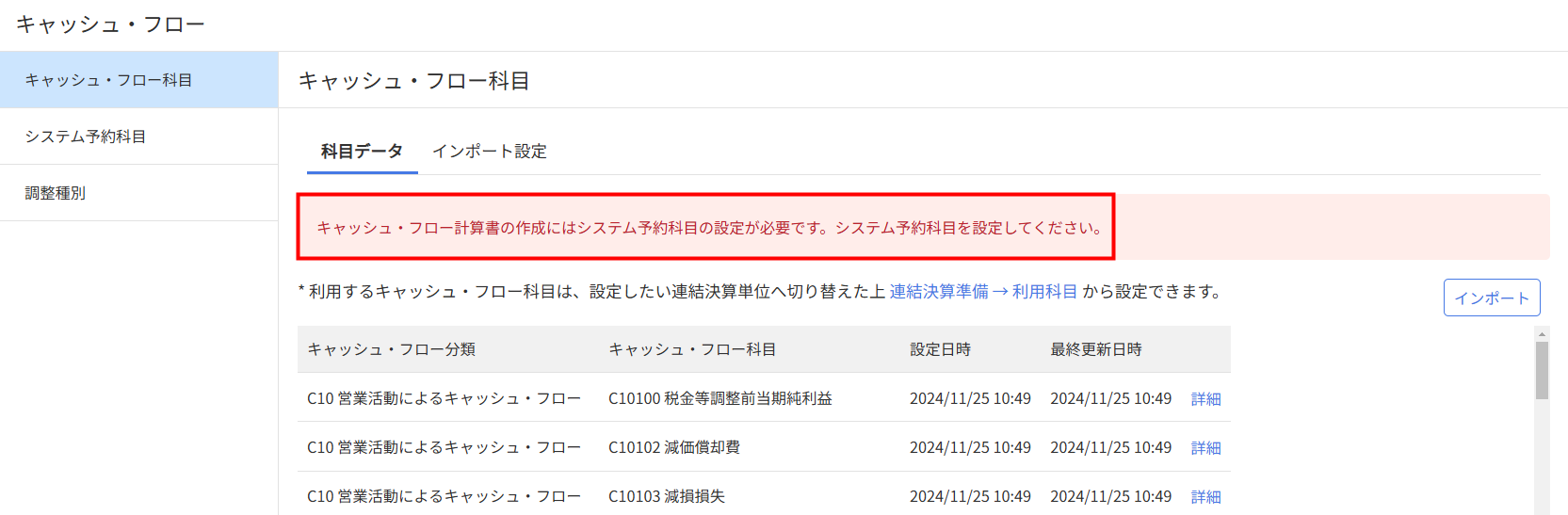
「調整種別」画面
調整種別を追加する方法
「調整種別」画面では、「連結パッケージ」>「キャッシュ・フロー」>「計算書」画面でキャッシュ・フロー調整を行う際に必要な「調整種別」を登録できます。
手順
入力項目
| 項目名 | 項目の説明 |
|---|---|
| 略号 | 必須項目です。 登録する調整種別の略号を20字以内で入力します。 |
| 取込範囲 | 必須項目です。 インポートする.xlsx形式のファイルにおいて、項目行(ヘッダー行)を除きインポートする行数を入力します。 |
| 調整種別名(日) | 必須項目です。 登録する調整種別の名称を100字以内で入力します。 |
| 調整種別名(英) | 任意項目です。 登録する調整種別の英字の名称を200字以内で入力できます。 |
| 説明(日) | 任意項目です。 登録する調整種別の説明を100字以内で入力できます。 |
| 説明(英) | 任意項目です。 登録する調整種別の英字の説明を200字以内で入力できます。 |
| 関連財務データ | 任意項目です。 キャッシュ・フロー調整額を入力する際に参考にする連結科目を最大20件登録できます。 「税金等調整前当期純利益を表示」にチェックを入れると、キャッシュ・フロー調整額の入力時に税金等調整前当期純利益が表示されます。 |
| 調整科目候補 | 任意項目です。 キャッシュ・フロー調整額の入力時に、入力補助としてデフォルトでプルダウンに設定されるキャッシュ・フロー科目を最大20件登録できます。 |
調整種別の編集
調整種別の並び替え
調整種別の削除
調整種別の操作履歴の確認
「マスタ」>「キャッシュ・フロー」>「調整種別」画面で「履歴」をクリックすると、調整種別の登録・編集・削除・並べ替えなどの操作履歴を確認できます。
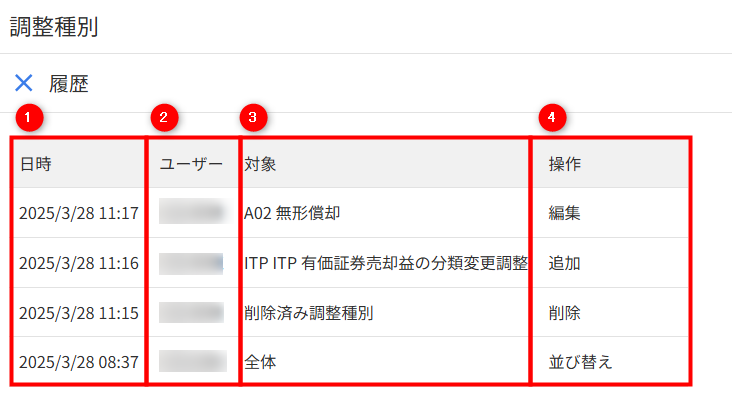
| 番号 | 項目名 | 操作 |
|---|---|---|
| ① | 日時 | 操作を行った日時が表示されます。 |
| ② | ユーザー | 操作を行ったユーザーのユーザー名が表示されます。 |
| ③ | 対象 | 操作を行った調整種別名と略号が表示されます。 「並び替え」の操作履歴には一律「全体」と表示されます。 |
| ④ | 操作 | 「追加」「編集」「削除」「並べ替え」のいずれかの操作が表示されます。 |
※本サポートサイトは、マネーフォワード クラウドの操作方法等の案内を目的としており、法律的またはその他アドバイスの提供を目的としたものではありません。当社は本サイトに記載している内容の正確性・妥当性の確保に努めておりますが、実際のご利用にあたっては、個別の事情を適宜専門家に相談するなど、ご自身の判断でご利用ください。
頂いた内容は、当サイトのコンテンツの内容改善のためにのみ使用いたします。


よく見られているガイド
- 「連結パッケージ」画面の使い方連結パッケージ
- 「連結仕訳」画面の使い方連結仕訳
- 「連結科目」画面の使い方連結科目


